Monter les barrettes de RAM
Monter les barrettes de RAM
-
Présentation
- L’installation de vos modules de mémoire est l’une des pièces les plus faciles et les plus rapides à installer lors de l’assemblage d’un ordinateur, mais il y a certaines choses à savoir, y compris dans quels emplacements de mémoire spécifiques sur la carte mère les installer (techniquement appelés emplacements DIMM, abréviation de Dual In-Line Module de mémoire).
-
Précaution
- Débranchez l’ordinateur et les périphériques qui y sont branchés, comme l’écran, le clavier et la souris.
- Assurez-vous que vous n’avez pas d’électricité statique sur votre corps.
- Saisissez la barrette de rame par les côtés pour éviter de toucher le circuit de contact en bas ou les circuits électriques qui se trouvent dessus.
-
Réalisation
-
Quel barrette de mémoire vous devez choisir ?
- Dans mon cas la carte mère est INTEL H61 (IH61-MA)
- Donc Mes barrettes RAM doivent être de type DDR3
- Pour plus d’information consultez comment différencier entre un DDR1,DDR2,DDR3 et DDR4
- Une autre spécification sur la notice de la carte mère :
- Donc je peux utiliser deux DDR3 de 4GO
-
Repérez l’emplacement des Slots de RAM
- Les emplacements / slots sur la carte mère où vous installez les modules de RAM sont techniquement appelés emplacements DIMM (Dual Inline Memory Module). Ce premier emplacement doit être étiqueté «DIMMA1» sur la carte mère en toute petite écriture.
- Si vous installez simplement un seul module de mémoire, vérifiez le petit étiquetage imprimé sur votre carte mère pour localiser le slot 1 ou socket1 pour votre carte particulière – il pourrait être appelé « socket 0 ».
- Une seule clé RAM ira presque toujours dans le premier emplacement , cependant il fonctionnera quel que soit l’emplacement dans lequel vous le placez.
- Si vous voulez vous en assurer, consultez le manuel de votre carte mère pour voir s’il mentionne quoi que ce soit sur le socket dans lequel placer votre clé. Si votre manuel ne mentionne rien (entièrement possible) installez simplement votre module RAM unique dans l’emplacement le plus proche de votre CPU.
-
Repérez les Slots à utiliser
- La plupart des cartes-mères possèdent entre deux et quatre Slots.
- Les Slots de RAM sont en général localisées près du processeur, bien que leur emplacement exact peut varier selon le fabricant et le modèle.
- Si vous installez deux modules de RAM (fortement recommandé car la RAM double canal est la meilleure pour les jeux ) et que votre carte mère dispose de 4 emplacements de mémoire (également recommandé afin que vous ayez 2 emplacements de rechange pour une future mise à niveau de la RAM), vous devrez probablement les installer. soit dans les emplacements 1 et 3, soit dans les emplacements 2 et 4 (et non directement l’un à côté de l’autre).
-
Insérez les barrettes de RAM dans le(s) Slot
- Alignez le cran qui se trouve sur la barrette avec l’encoche sur le levier.
- Enfoncez la barrette dans le Slot et appuyez dessus sans trop forcer jusqu’à ce que le levier se relève et maintienne la barrette en place.
-
Travail préparatoire
-
Inventaire du matériel de Travail
- Vérifier que le matériel fourni correspond à la liste suivante en complétant le tableau suivant :
-
TP1
- Comment savoir la capacité de la mémoire vive ?
- Quelle est la limite de mémoire RAM prise en charge (peut gérer) par votre système ?(pour connaitre votre système regardez ici)
- Quel est la capacité maximale de RAM qui est prise en charge par votre carte mère?
- Quel est la capacité maximale de RAM supportée par chaque slot (logement de RAM)
- Combien d’emplacements de RAM possède votre carte mère?
- Quels ports sont à remplir en premier.?
-
TP2
- Pour les barrettes de RAM, déterminer les ses éléments suivants:
- Marque : …………………………………………………………………….
- Type :………………………………………………………………
- Capacité d’une barrette :………………………………………………………………….
- Les mémoires (type et taille) acceptées :…………………………………………………….
- Nombre & Type de connecteurs de mémoire RAM :………………………………………………..
- Nombre de barrettes disponibles :……………………………………………………………
- Fréquence de fonctionnement : ……………………………………………………….
- Tension: ………………………………………………………………
Prière de revoir les spécifications du matériel de votre ordinateur avant de mettre à niveau votre mémoire RAM pour s’assurer qu’il n’y ait pas de limitations matérielles qui peuvent empêcher d’installer cette quantité maximale de mémoire RAM.
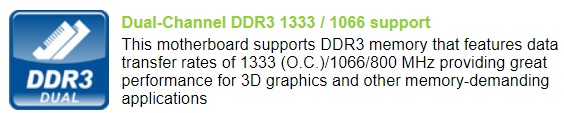




Vous ne pouvez pas simplement installer de la RAM double canal dans n’importe quel emplacement, sinon ils risquent de ne pas fonctionner de manière optimale ou de ne pas fonctionner du tout.
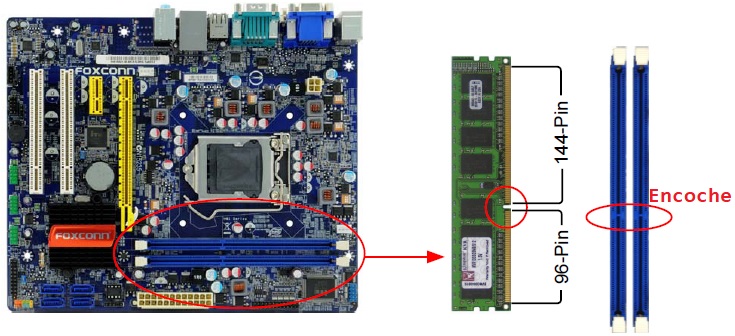
| Désignations | Fixé(Oui/Non) | Marques | Références | Quantité fournie |
|---|---|---|---|---|
| Boîtier | … | … | … | … |
| Type Alimentation | … | … | … | … |
| Alimentation Capacité de sortie | … | … | … | … | Alimentation : Tension d’entrée | … | … | … | … |
| Alimentation : Taille du ventilateur | … | … | … | … |
| Carte Mère | … | … | … | … |
| Processeur | … | … | … | … |
| Barrette de Mémoire | … | … | … | … |
| Carte graphique(CG) | … | … | … | … |
| CG: Mémoire vidéo | … | … | … | … |
| Disque Dur HDD | … | … | … | … |
| Lecteur DVD-ROM | … | … | … | … |
| Documentation de la carte mère | … | … | … | … |
| Cables SATA Données | … | … | … | … |
| Boîte visserie | … | … | … | … |
| pâte thermique | … | … | … | … |
| Socket | … | … | … | … |
| BIOS | … | … | … | … |
